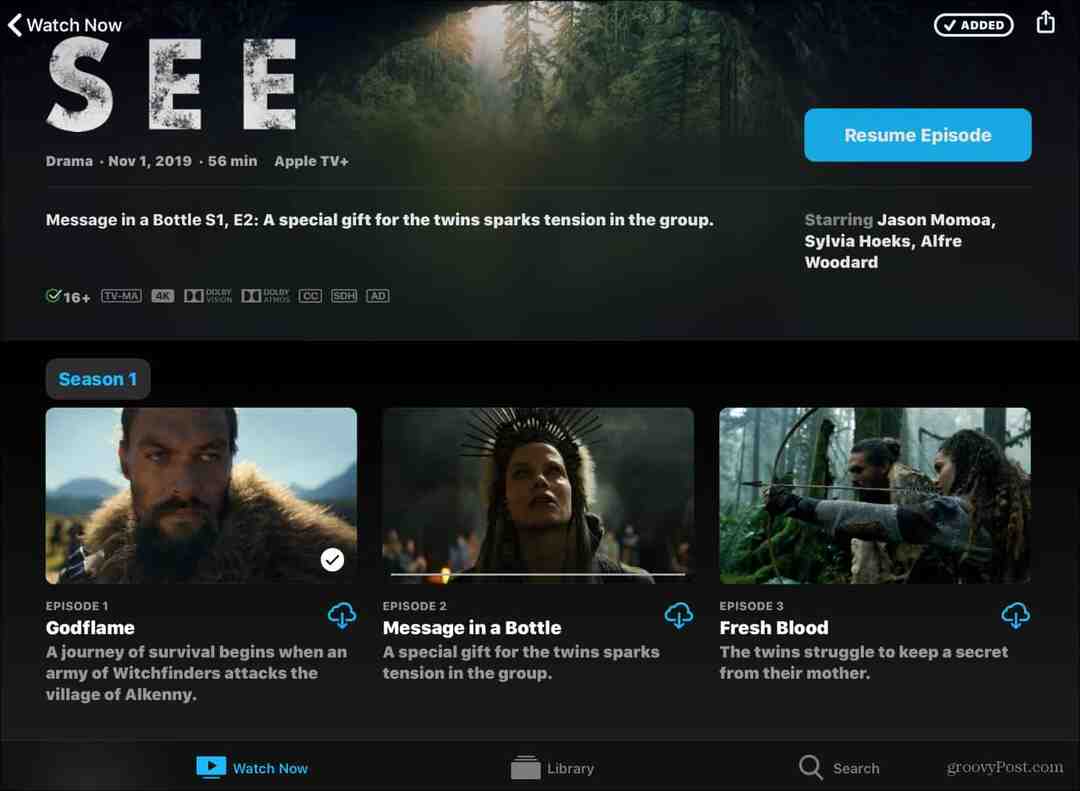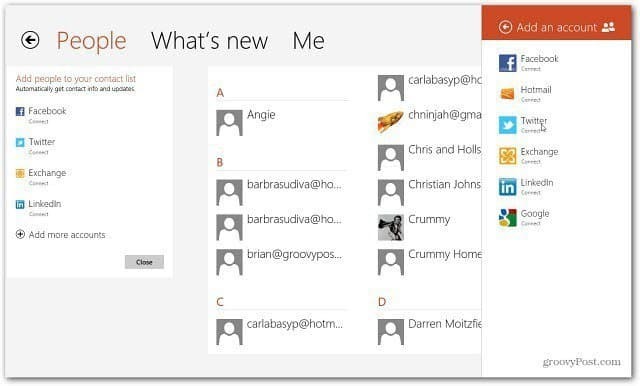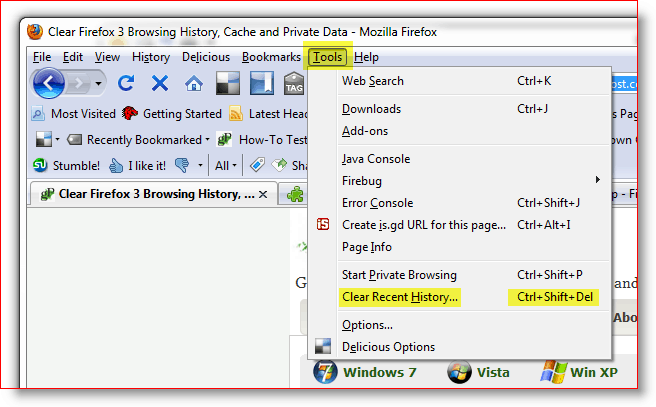Windows 7 meediumikeskus koos Xbox 360-ga - voogesita digitaalset meediumit
Microsoft Vindovs 7 Videomängud / / March 17, 2020
Kui kasutate operatsioonisüsteemi Windows 7 ja teil on Xbox 360, saate jagada arvuti meediateegid Xboxi konsoolil. Neid saab omavahel siduda järgmiselt.
Kõigepealt veenduge, et meediumiteegid oleksid teie sees Windows 7 Media Centeri seadistamine. Jätke Windows Media Center ekraanile.
![sshot-2011-12-08- [00-06-23] sshot-2011-12-08- [00-06-23]](/f/6539118804ed89f547321b156c2ba4d9.png)
Lülitage sisse oma Xbox 360 konsool. Äsja värskendatud armatuurlaud, leidke Rakendused >> Minu rakendused.![sshot-2011-12-08- [00-52-17] sshot-2011-12-08- [00-52-17]](/f/165e501ef1c8fb6160879e8a5e6c8fb1.png)
Valige Minu rakenduste ekraanil Windows Media Centeri paan.
![sshot-2011-12-08- [00-52-34] sshot-2011-12-08- [00-52-34]](/f/6f053f46ff8d80c4a2363ef74cb452e6.png)
Teie Xbox proovib leida arvutit, kus töötab WMC, kuid ei leia seda. Valige Seadista uus ühendus.
![sshot-2011-12-08- [00-59-55] sshot-2011-12-08- [00-59-55]](/f/cc956728f6418fb0eeecd710fb0013da.png)
Kuvatakse ülevaade WMC ja Xboxi võimalustest. Valige Jätka.
![sshot-2011-12-08- [01-00-08] sshot-2011-12-08- [01-00-08]](/f/8bbc1b516685e52d12916491b659ab94.png)
Järgmisena näitab see teile häälestusvõtit. Seda vajate konsooli ühendamiseks arvutiga, kus töötab Windows Media Center.
![sshot-2011-12-08- [01-00-20] sshot-2011-12-08- [01-00-20]](/f/2ef610b702f02c38eec97a61712ea91c.png)
Teie arvuti tuvastab teie võrgus oleva Xbox 360. Näete järgmist teadet. Klõpsake nuppu Seadista kohe.
![sshot-2011-12-08- [00-54-33] sshot-2011-12-08- [00-54-33]](/f/8e6c9f1c89927e43b7b9d4f79984b8cb.png)
Ilmub teade, mis selgitab Media Centeri ekstenderi seadistamist. Klõpsake nuppu Edasi.
![sshot-2011-12-08- [00-58-49] sshot-2011-12-08- [00-58-49]](/f/dba70fd6ea6c82d12ba86a655e0eb703.png)
Nüüd sisestage installiklahv, mis kuvatakse teie Xboxil. Klõpsake nuppu Edasi.
![sshot-2011-12-08- [01-14-52] sshot-2011-12-08- [01-14-52]](/f/3f5e93ddd78e9d0c8bf720982b822640.png)
Teie süsteem läbib pikenduse konfigureerimise sammud.
![sshot-2011-12-08- [01-19-19] sshot-2011-12-08- [01-19-19]](/f/df92e30ba4df15c5f489a03a9ec7e58f.png)
Samal ajal näete arvutis Xboxi ühendamist Windows 7 Media Centeriga.
![sshot-2011-12-08- [01-18-55] sshot-2011-12-08- [01-18-55]](/f/7d9f651bc380b142b6aa63b5d34ae8d0.png)
Kuluv aeg sõltub teie võrgu kiirusest ja arvuti riistvarast. Kui ekstendri installimine on valmis, klõpsake nuppu Lõpeta.
![sshot-2011-12-08- [01-21-21] sshot-2011-12-08- [01-21-21]](/f/f69dcb196963821ec696709a999aaf00.png)
Xboxil saate sirvida oma meediumiteeke. Teil on juurdepääs kõigele, alates WMC-st arvutis. Filmid, muusika, video, otseülekanne, pildid ja palju muud.
![sshot-2011-12-08- [01-21-06] sshot-2011-12-08- [01-21-06]](/f/0bad5bac5abce591bbcd6b0fce3f1740.png)
Siin valisin Xbox 360-l Movies Library. Kui teil on palju sisu, kulub teekide värskendamiseks mitu minutit. Eriti aeglase WiFi-ühenduse kaudu.
![sshot-2011-12-08- [01-50-23] sshot-2011-12-08- [01-50-23]](/f/de62c90baa60d16a5e44bb2fdc2d0799.png)
Kogu muusika juurde pääsemiseks valige Xbox 360-l muusikakogu. Kui teil on suur kogu, võtab raamatukogude värskendamine jälle mitu minutit.
![sshot-2011-12-08- [01-57-07] sshot-2011-12-08- [01-57-07]](/f/d8795780a5b0a0ac42659d4155c7252b.png)
Nüüd saate oma Xbox 360-ga kogu arvutist oma meediat nautida. Groovy!
![sshot-2011-12-08- [02-21-12] sshot-2011-12-08- [02-21-12]](/f/4a74388e7cf8d2298ac887b169e9375c.png)
Xboxi Media Centeri sulgemiseks vajutage kontrolleri juhtnuppu - keskmist nuppu koos X-ga. Seejärel valige Xbox Home.
![sshot-2011-12-08- [02-27-42] sshot-2011-12-08- [02-27-42]](/f/fd287937556b675029b843965708042f.png)